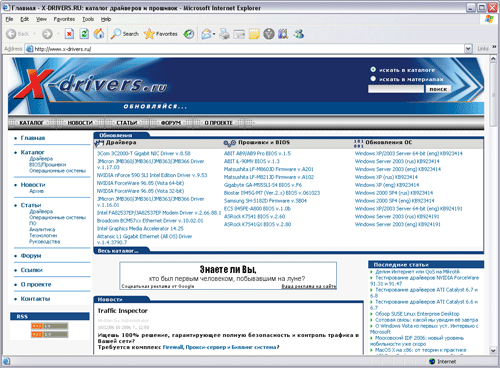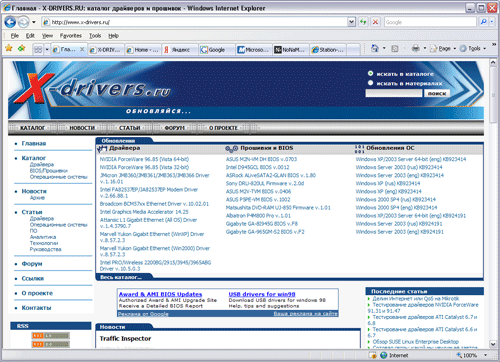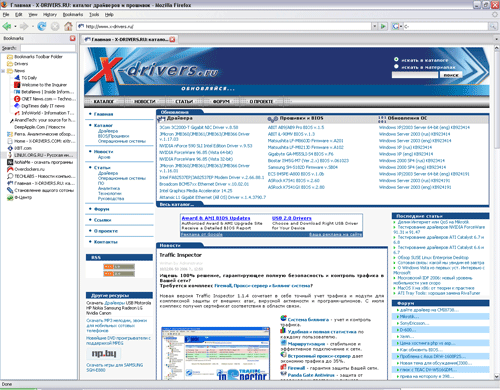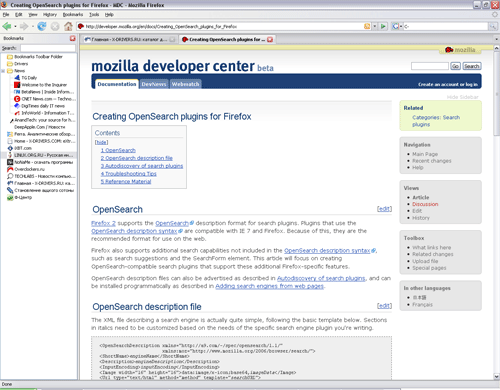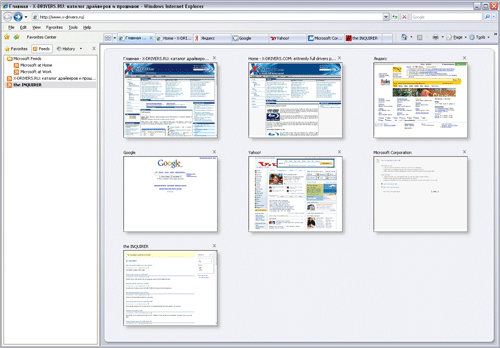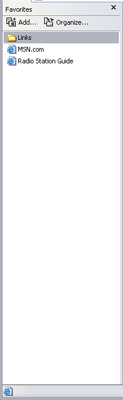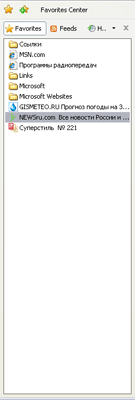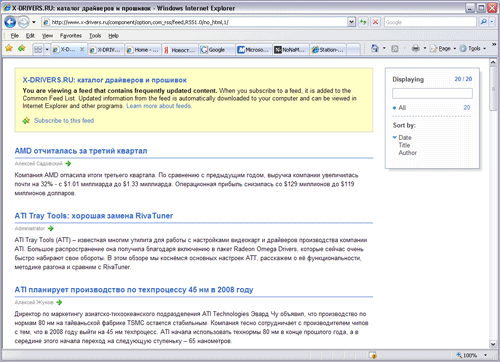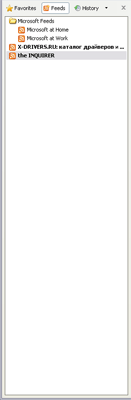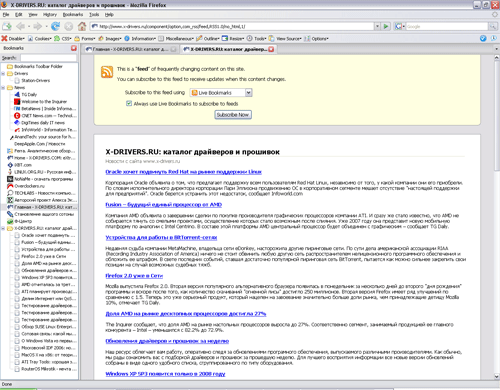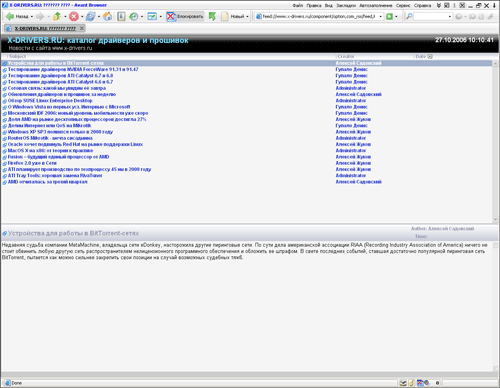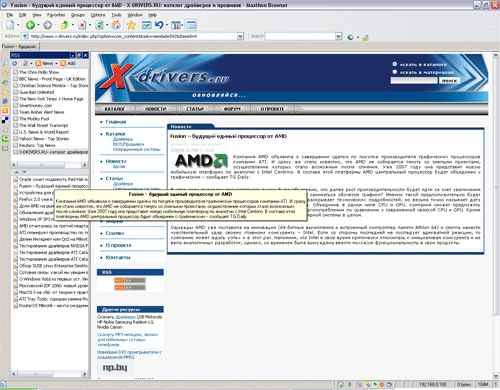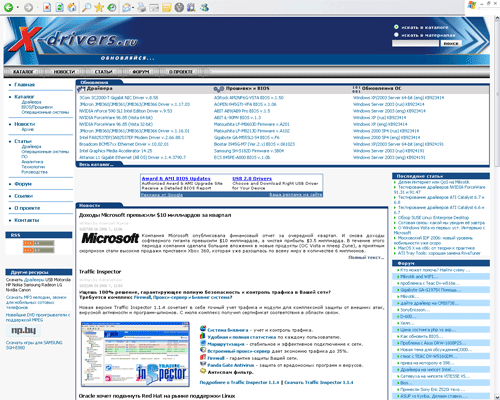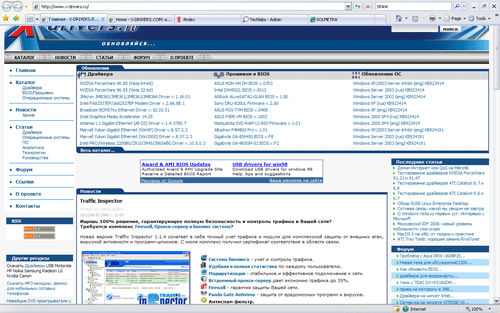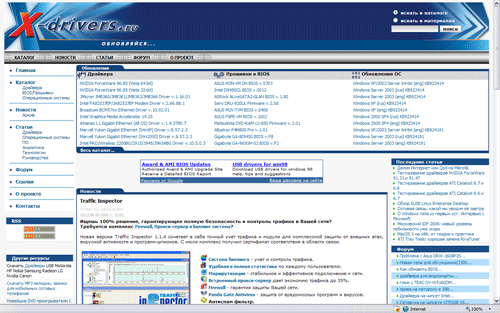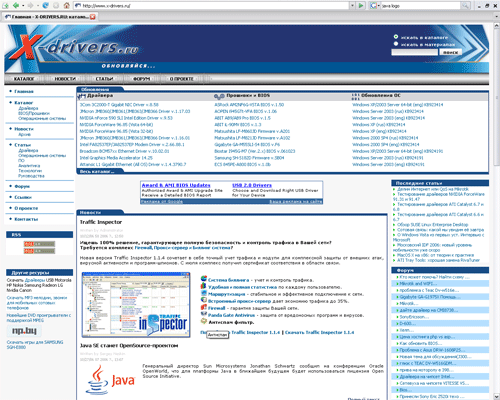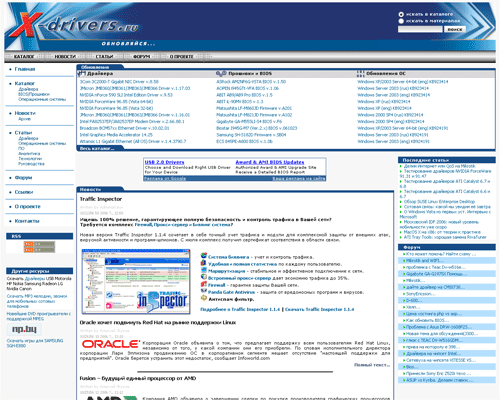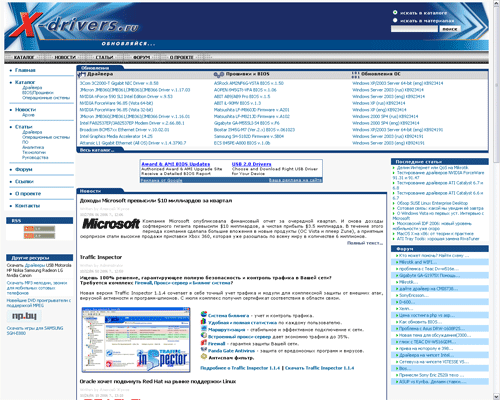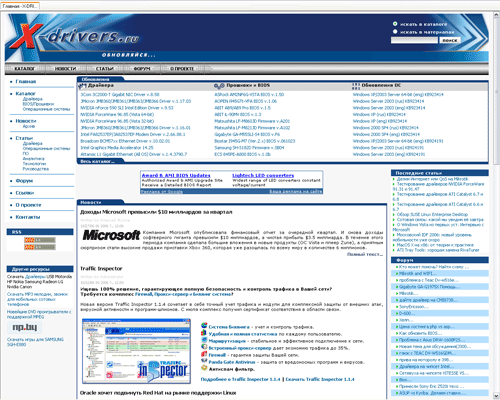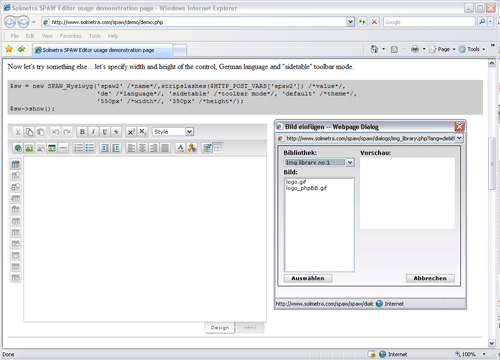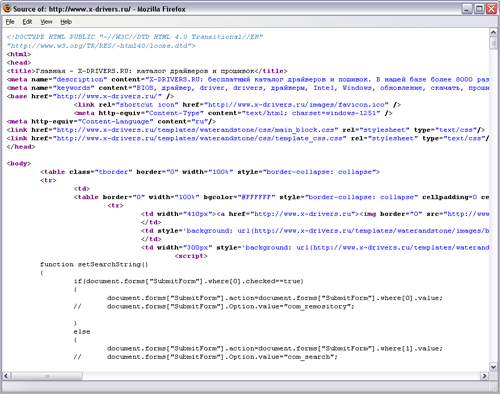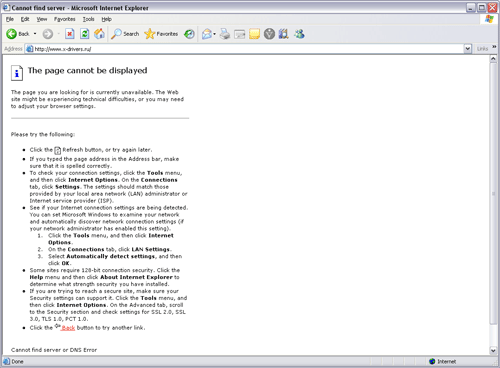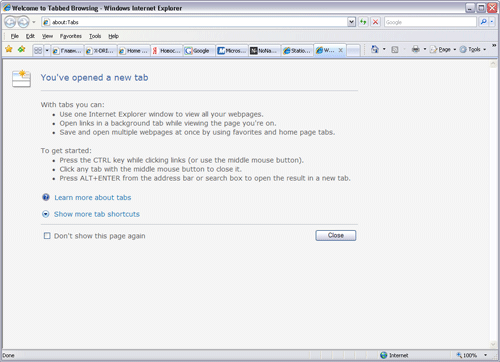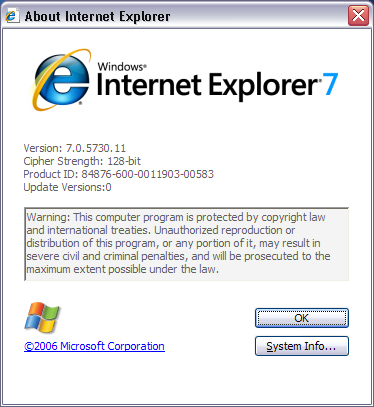Представленный на днях браузер Internet Explorer 7 завоевывает просторы Всемирной паутины. Компания Microsoft выпустила финальную версию IE 7 после пяти лет разработок. Сможет ли он дать достойный ответ конкурирующим продуктам от Mozilla Corporation и Opera Software? В этой статье дается как раз ответ на этот вопрос. Кроме того, в материале сравниваются возможности Internet Explorer 7 и Internet Explorer 6.
Представленный на днях браузер Internet Explorer 7 завоевывает просторы Всемирной паутины. Компания Microsoft выпустила финальную версию IE 7 после пяти лет разработок. Сможет ли он дать достойный ответ конкурирующим продуктам от Mozilla Corporation и Opera Software? В этой статье дается как раз ответ на этот вопрос. Кроме того, в материале сравниваются возможности Internet Explorer 7 и Internet Explorer 6.
Никто не видел столько порнографии, сколько ее видел браузер Internet Explorer
Народный фольклор
Около десяти лет назад развязалась так называемая война браузеров. Тогда Интернет еще не был таким распространенным явлением. Для большинства отечественных пользователей он был чем-то таким особенным, чем-то недоступным и дорогим. Вряд ли тогда немногочисленных пользователей волновал вопрос, какой браузер выбрать. Тем не менее, с ростом популярности Всемирной паутины, ее "обитатели" постепенно стали отдавать предпочтения тому или иному браузеру.
В то время основные "баталии" между собой вели Internet Explorer от Microsoft и Netscape Communicator от одноименной компании. Впервые Microsoft включила свой браузер в состав Windows 95 OSR2. Тогда он носил индекс 3.0 и был далек от совершенства. Более опытные пользователи обычно предпочитали альтернативу.
С выходом Windows 98 был представлен Internet Explorer 4.0. Он значительно превосходил своего предшественника как в плане скорости загрузки страниц, так и других функциональных возможностей. Очень быстро появилась и пятая версия. Она также стала довольно значительным обновлением. Появилась как лучшая поддержка различных веб-стандартов, так и добавилось несколько новых возможностей.
Версия 5.5 тоже не заставила себя ждать. Она появилась вместе с Windows ME, представленной в 2000 году. Однако значительно более серьезные нововведения несла версия 6.0. IE 6 наконец-то более-менее корректно мог поддерживать каскадные таблицы стилей (CSS), особенно вторую их версию. Вместе с тем была повышена скорость его работы. К тому времени по статистике браузер Internet Explorer занимал первое место по популярности, причем с огромным отрывом от соперников. По разным сведениям им пользовалось до 90% посетителей Интернета.
Но сегодня, как известно, IE стремительно теряет свои позиции. Причины этого - множество дыр в безопасности (у других, несомненно, их не меньше, но наиболее популярные продукты привлекают значительно больше внимания со стороны злоумышленников), отсутствии поддержки таких новомодных "фишек" как вкладки, блокирование всплывающих окон, антифишинг и другие.
Хотя отчасти эти недостатки убирали так называемые "надстройки". Microsoft с выходом IE версии 4.0 сделала доступным для языков программирования элемент управления Web Browser. Одним движением руки вы можете "натянуть" его на форму вашей программы, и... получите возможность загружать странички в собственном приложении. По сути это и есть Internet Explorer, только без панелей инструментов и строки состояния. Последние вы можете спрограммировать сами. Никто не запрещает сделать вам вкладки, блокирование всплывающих окон и другие приятные "плюшки", ранее доступные только пользователям Firefox и Opera.
Кстати, эти два браузера в последнее время так вообще "обнаглели". Мало того, что они безжалостно отбирают долю у творения рук программистов редмондского софтверного гиганта, так еще и продолжают стремительно наращивать свою функциональность.
Взлет популярности Opera приходится на появление ее седьмой версии. Она знаменует переход на новый движок M2, позволивший значительно улучшить этот браузер во многих отношениях. M2 используется до сих пор и в версии 9. Она, кстати, превратила Opera в настоящий многофункциональный программный "комбайн", своего рода Miranda, только в сегменте Интернет-браузеров. Это и не удивительно, так как Opera имеет встроенный почтовый клиент, встроенный IRC-клиент, встроенный BitTorrent-клиент, поддержку виджетов, голосовое управление и многое другое.
Третьи "рождением" Opera можно назвать момент, когда Opera Software сделала этот браузер бесплатным для личного использования. Несомненно, это еще больше подняло популярность и без того отлично известного приложения.
Firefox же напротив стал урезанной версией Mozilla Suite. Компания Mozilla решила разделить функциональность этого пакета между различными программными продуктами. Так появился Mozilla Firefox (Интернет-браузер), Mozilla Thunderbird (почтовый клиент) и Mozilla Calendar (планировщик).
На текущий момент уже готова финальная версия Firefox 2.0. Несомненно, что Microsoft видит в этом браузере самую главную угрозу своему Internet Explorer. В связи с этим уже довольно давно она ведет разработку седьмой версии IE. Для публичного тестирования она была доступна уже больше года. Но вот на прошлой неделе вышел финальный релиз. Как раз о нем и пойдет речь в этой статье. Мы попробуем разобраться чем он лучше IE 6 и сможет ли достойно конкурировать с предложениями от Opera Software и Mozilla Corporation.
Легальность во всем
Компания Microsoft хорошо известна своим "пристрастием" максимально защитить свои продукты от нелегального распространения, которое, к слову, у нас весьма распространено. Стремление получить заслуженные деньги за работу вполне естественно, поэтому старания софтверного гиганта в этом отношении обоснованы.
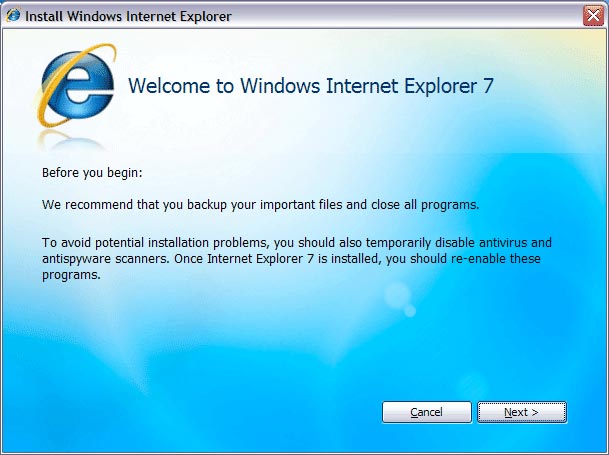
Первый этап установки Internet Explorer 7

Второй этап установки Internet Explorer 7. Принятие лицензионного соглашения
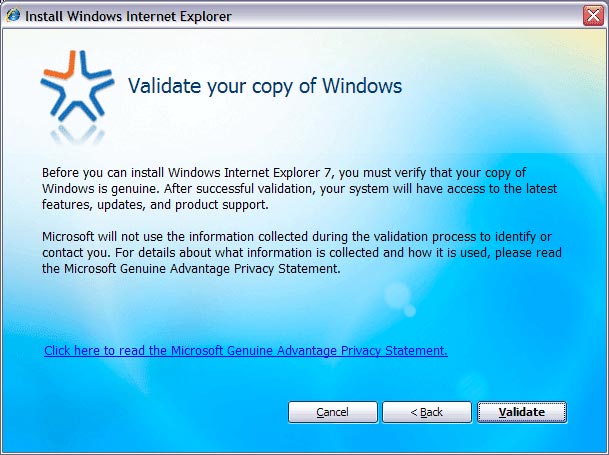
Третий этап установки Internet Explorer 7. Проверка легальности вашей версии Windows
С выходом Internet Explorer 7 Microsoft придумала еще один способ "борьбы" с пиратством. При установке браузера произойдет проверка "легальности" вашей копии Windows. Если вы являетесь счастливым обладателем лицензионной версии, то через пару минут вы сможете пользоваться всеми прелестями IE 7. В противном случае придется довольствоваться тем, что есть.
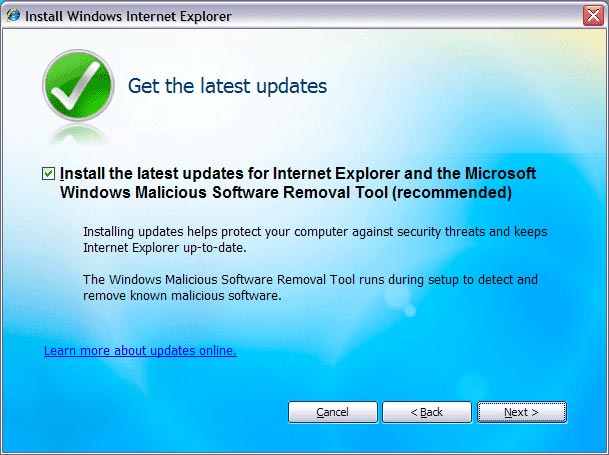
Четвертый этап установки Internet Explorer 7. Скачивание последних обновлений
После проверки легальности Internet Explorer 7 спросит вас разрешение проверить наличие обновлений для себя, а если такие найдутся, то будут закачены. Кстати, такие обновления уже есть. Буквально на второй день после выхода нового браузера Microsoft выпустила заплатку безопасности с рейтингом важности 2 из 5. Мелочь, но не приятно ;).
Кстати, известной особенностью Internet Explorer ранних версий является его интеграция в систему таким образом, что удалить его никак нельзя. Кроме того, если вы случайно (или специально) устанавливали версию с отличным от вашей ОС языком интерфейса, половина окошек (в частности окошек Windows Explorer, отвечающего за навигацию по жесткому диску) также переводилась. Например, установив английский IE на русский Windows, почти весь "Мой компьютер" тут же становился английским. Это мы все к тому, что пока IE 7 доступен только в английской версии.
Отчасти поддержка многоязыкового интерфейса Windows XP решила эту проблему. Но с выходом Internet Explorer 7 она убрана окончательно. При желании вы можете даже удалить его, вернув старый IE 6:
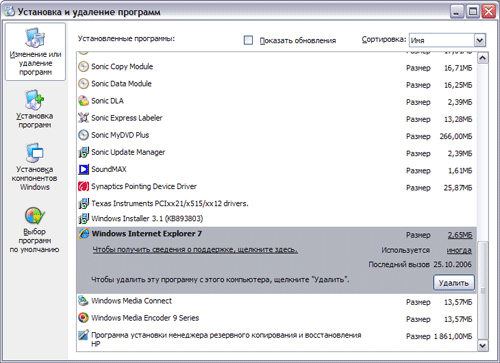
Удаление Internet Explorer 7

Мастер удаления Internet Explorer 7
В "Установке и удалении" программ просто найдите Internet Explorer 7 и нажмите "Удалить". Вся операция займет от силы пару минут, после чего придется перезагрузиться. При следующей загрузке компьютера вы вернетесь в свой "старый добрый" Internet Explorer 6. Почему именно IE 6? Об этом мы как раз рассказываем в следующей части статьи.
Только самое новое
С момента выхода Windows XP прошло уже пять лет. За это время она стала самой распространенной ОС. Оно и не удивительно - при своей первоначальной не совсем надежной работе XP все же предлагала хорошо оформленное, а также отлично совместимое со старым ПО ядро NT. А оно все же получше того, что использовалось в Windows 9x/ME.
Все это время Microsoft прилагала немало усилий, дабы заменить этой ОС более старые версии. Порой "стимуляция" замены происходила в принудительном порядке - часть продуктов от софтверного гиганта работала только под XP. Хорошим примером может послужить игра Age Of Empires 3.
С Internet Explorer 7 такая же история. Microsoft предлагает скачать этот браузер только для следующих операционных систем:

- Windows XP Service Pack 2;
- Windows XP Professional x64 Edition;
- Windows Server 2003 Service Pack 1;
- Windows Server 2003 x64 Edition;
- Windows Server 2003 IA64 Edition.
Как можно заметить, в списке только самые последние версии поддерживаемых ОС от Microsoft. А в них всех, как известно, предустановлен браузер Internet Explorer 6. Windows Vista, естественно, среди них нет - Internet Explorer 7 будет идти с ней в стандартной поставке.
Кстати, в Windows Vista заодно будет присутствовать и новый почтовый клиент Mail. По сути этот тот же Outlook Express, только с обновленными функциями. Так вот, если установить в систему с Internet Explorer 5 или 5.5 браузер IE 6, то вместе с ним поставится и Outlook Express 6 (вместо пятой версии). В случае с IE 7 ничего подобного не произойдет. В системе останется "старый добрый" Outlook Express 6.
Смотрим "с лица"
Покончив со вступительной частью перейдем непосредственно к рассмотрению нововведений Internet Explorer 7.
Internet Explorer 6
Internet Explorer 7
Mozilla Firefox 2
Opera 9
Первое, что бросается в глаза при открытии IE 7 - это новый стиль оформления. Браузер имеет тему, очень схожую с основной темой Windows Vista. В целом глазу он приятнее, нежели Internet Explorer 6. Но поддержку "скинов" Microsoft все же не реализовала.
Адресная строка по какой-то причине перенесена в самый верх, сразу под заголовком окна. Меню оказалось в аккурат под ней и над "новой" фишкой IE 7 - вкладками. Причем менять местами их никак нельзя. Так что по началу потенциальным пользователем нового браузера Microsoft будет несколько неудобно.
Поиск
Справа от адресной строки появилась строка поиска. Во всех других браузерах она присутствует давным-давно - ее добавили еще в надстройках IE 6. Но самое интересное заключается не в этом. По умолчанию установлена поисковая система Google! Это когда Microsoft во всю борется на рынке поисковиков с этой компанией! Но, похоже, разработчики браузера четко осознают, что Google пользуются значительно большей популярностью, нежели MSN (Microsoft Network), поэтому явно не навязывают свой сервис.
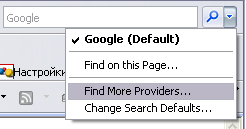
Список доступных поисковых систем
Кстати, добавить новую поисковую систему в список очень просто. Нужно кликнуть по стрелочке рядом с "лупой", вызвав тем самым контекстное меню со списком доступных поисковиков, а также дополнительных параметров. Из него необходимо выбрать пункт "Find More Providers".
Страница добавления новой поисковой системы
В браузере загрузится специальная страничка, на которой можно добавить новую поисковую систему себе в браузер. В ее левой части расположено две колонки со списком различных поисковиков. А справа, оформленная желтым цветом, вынесена форма для добавления собственного поисковика.

Добавление собственной поисковой системы
Добавить его совсем несложно. Зайдите на свой поисковик, введите в строку поиска слово "TEST", после чего жмите на "Поиск". Когда в браузере отобразится результат, скопируйте URL из строки адреса и вставьте его в первое текстовое поле на форме. Во второе введите название, под которым вы желаете видеть выбранный поисковик. После этого жмем на "Install" и все готово:
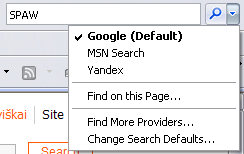
Добавленные поисковые системы
Кстати, в Firefox аналогичная операция выполняется несколько сложнее.
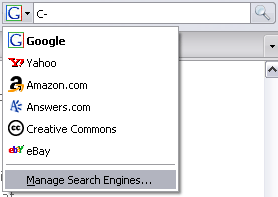
Начало очень похоже на IE 7. Выбираем пункт меню "Manage Search Engines".
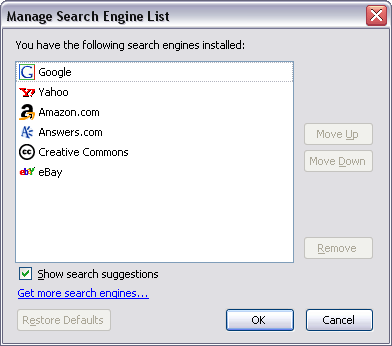
В появившемся окне находим ссылку "Get more search engines..." и кликаем ее.
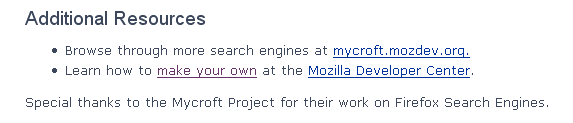
В самом низу открывшейся страницы переходим по линку "make your own".
Далее предлагается покурить матчасть почитать как добавить поисковый движок к себе в список. Согласитесь, что как-то не очень удобно.
Поиск по странице
Непонятно почему поиску по открытой странице средствами браузера обычно уделяется меньше внимания, чем следует. Ведь с его помощью много проще найти на уже загруженной странице то, что вам необходимо, чем пользоваться специальным сервисом сайта.
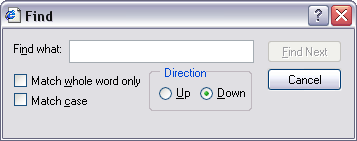
Окно поиска в Internet Explorer 6
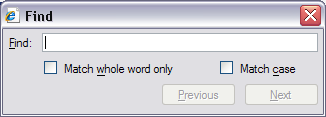
Окно поиска в Internet Explorer 7
Разницы в системе поиска по открытой странице между Internet Explorer 6 и 7 практически нет никакой. На наш взгляд он все также неудобен, каким был раньше.
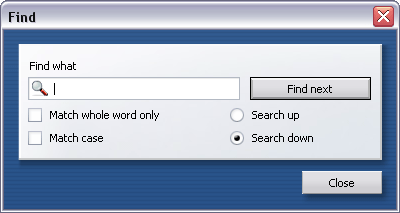
Окно поиска в Opera 9
В Opera 9 поиск не лучше, чем в Internet Explorer. Все такое же окошко с парой параметров. Хотя в первых Preview-версиях этого браузера разработчики сделали его как в Firefox.
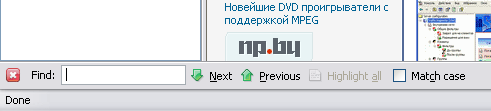
Панель поиска в Firefox 2
Еще с самых первых версий Firefox функция поиска была выполнена в виде панели снизу. Все найденные строки на странице подсвечиваются желтым цветом, а текущий выбранный - зеленым. Крайне удобная система, которую собирается реализовать и Apple в Safari 3.0, что выйдет вместе с Mac OS X 10.5.
Вкладки

Вкладки в Internet Explorer 7
Теперь поговорим о вкладках. За их отсутствие уже давно ругали IE 6. В седьмой версии они реализованы на довольно хорошем уровне. Однако их функциональность несколько отличается от аналогов. Закрыть вы можете только активную вкладку (неактивную можно закрыть только через контекстное меню, вызываемое по правому клику мышки на вкладке), кликнув по крестику, расположенному в правой части.

Вкладки в Firefox 2
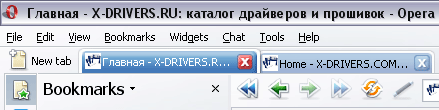
Вкладки в Opera 9
В конкурирующих браузерах Firefox 2 и Opera 9 каждая из вкладок (активная или не активная) имеет закрывающий "крестик". Когда открытых окон становится очень много крестики пропадают, и остается только один у активной вкладки. На наш взгляд такая схема более удобна, чем примененная в Internet Explorer 7.
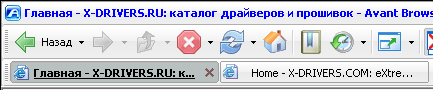
Вкладки в Avant Browser
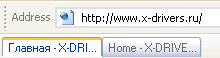
Вкладки в Maxthon
В надстройках над IE, в частности Maxthon и Avant Browser, вкладки закрываются по схожей с IE 7 схеме.
В IE 7 при необходимости можно переместить любую вкладку в другое место. Эта возможность присутствует во всех современных браузерах под Windows. Однако этим функции данного элемента не ограничиваются.
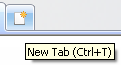
Открытие новой вкладки в Internet Explorer 7
Оригинальным образом организовано открытие новой вкладки. Это можно сделать как горячим сочетанием [Ctrl+T], так и нажав на небольшую кнопку, расположенную рядом с самой последней из открытых вкладок.
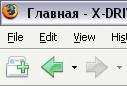
Открытие новой вкладки в Firefox 2
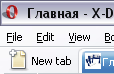
Открытие новой вкладки в Opera 9
В браузерах Opera и Firefox открытие вкладки производится через панель управления. Нельзя сказать, что предложенный способ в IE 7 удобнее - здесь кто как привык. Хотя большинство пользователей уже давно пользуются горячими клавишами и не заморачиваются поиском нужной кнопки на панели инструментов.
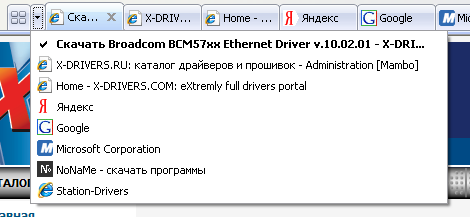
Tab List в Internet Explorer 7
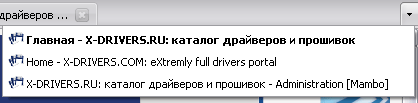
Список открытых вкладок в Firefox 2
При необходимости вы можете вызвать список всех открытых вкладок и перейти к любой из них. Аналогичная функция была реализована в Firefox 2 Beta 2 и более поздних.
Quick Tabs в Internet Explorer 7
Похоже, Microsoft все больше нравятся идеи, реализованные в Mac OS X. Известно, что в Windows Vista будет аналог программы Expose, выводящей на экран все окна открытых приложений. Что-то похожее сделано и в IE 7. Функция получила название Quick Tabs. Кнопка, вызывающая ее, расположена на панели с вкладками, перед самой первой из них. По клику (или нажатию горячего сочетания клавиш [Ctrl+Q]) в окне браузера отобразятся все открытые страницы. Здесь можно как перейти к какой-либо, так и закрыть любую из них.

Настройка домашних страниц в Internet Explorer 7
Помимо Quick Tabs в IE 7 есть еще одна интересная функция, связанная с вкладками. Вы можете сделать несколько домашних страниц. Задать их можно на вкладке "General" окна настроек. Просто введите страницы (по одной ссылке в строке), которые желаете загрузить при очередном вызове браузера, и при каждом запуске IE 7 будут открываться вкладки, со всеми указанными страницами.
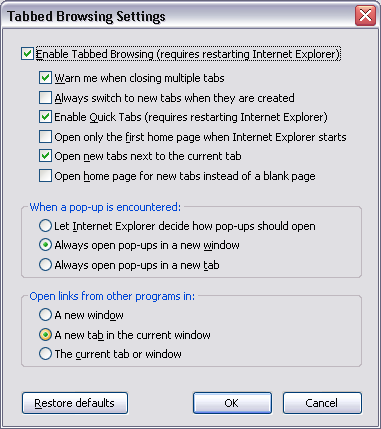
Настройка вкладок в Internet Explorer 7
Настройки табов довольно широкие. Здесь можно включить или отключить вкладки, функцию Quick Tabs, а также задать параметры открытия новых окон. Например, вы можете указать, чтобы всплывающие окна открывались в новом окне, а ссылки из других программ в текущем окне в новой вкладке.
Закладки
Работа с закладками в Internet Explorer 7 почти никак не изменилась со времен шестой версии.
Закладки в Internet Explorer 6
Закладки в Internet Explorer 7
Доступ к сохраненным ссылкам можно получить как из панели слева, так и через специальную панель инструментов.
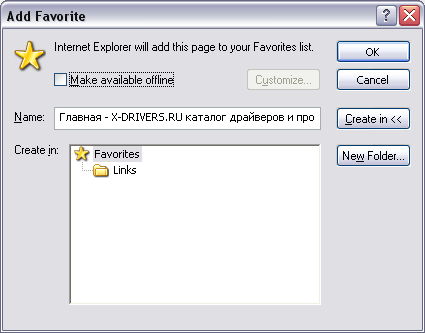
Добавление закладки в Internet Explorer 6
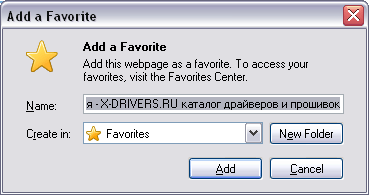
Добавление закладки в Internet Explorer 7
Добавление новой закладки в IE 7 почти ничем не отличается от такового в IE 6.
RSS
Теперь Internet Explorer 7 умеет работать с RSS.
RSS в Internet Explorer 7
В целом их реализация ничем не отличается от таковой в Firefox.

Добавление нового RSS-фида происходит очень быстро. В открытом RSS-файле нужно кликнуть на подписку, после чего появится окно, похожее на то, что открывается при добавлении новой закладки. В нем можно задать дополнительные параметры, после чего остается нажать на "Subscribe".
Список RSS Feeds в Internet Explorer 7
Список всех добавленных RSS-фидов можно посмотреть в панели слева, где располагаются и закладки.
Отличия реализации RSS-ридера в других браузерах незначительны.
RSS в Firefox 2
В Firefox 2 оформление RSS-ленты очень схоже с IE 7. Однако их представление в панели слева немного разнится. По какой-то причине список доступных RSS-фидов размещен в одном месте с закладками. Каждый RSS-фид представляется в виде папки, каждый пункт которой - это ссылка на какой-либо материал. В целом это удобно, но на наш взгляд логичнее было бы как-нибудь разделить закладки и RSS.
RSS в Opera 9
В Opera 9 доступ к RSS можно получить через меню. Вызвав соответствующую функцию программы экран разделится на две половины. В первой отображается список всех новостей, а во второй - краткое описание и ссылка на материал.
RSS в Avant Browser
Схожим образом реализована работа с RSS в Avant Browser.
RSS в Maxthon
Разработчики Maxthon сделали поддержку RSS отличную от всех. Слева располагается панель со списком RSS-фидов с различных сайтов, а под ним находится список доступных материалов по выбранному RSS. Если подвести мышкой на любой из них, то отобразится подсказка с кратким описанием материала. При клике справа тут же открывается полный текст новости или статьи.
Отдавать предпочтение тому или иному способу просмотра RSS мы не будем, так как это у разных людей разные вкусы. Да и проще пользоваться специальной программой, главное назначение которой "читать" RSS, а не серфить по Интернету. Специализированные вещи всегда лучше выполняют свои задачи.
Блокировщик всплывающих окон
Со всплывающими окнами рекламного характера должен был сталкиваться каждый посетитель Интернета. Их проблема в свое время стала так остро, что разработчики браузеров взялись за защиту от таких способов рекламы в своих продуктах. Сегодня блокировку всплывающих окон поддерживают браузеры Firefox, Opera, Internet Explorer 6, надстройки над Internet Explorer 6 и, конечно же, Internet Explorer 7.
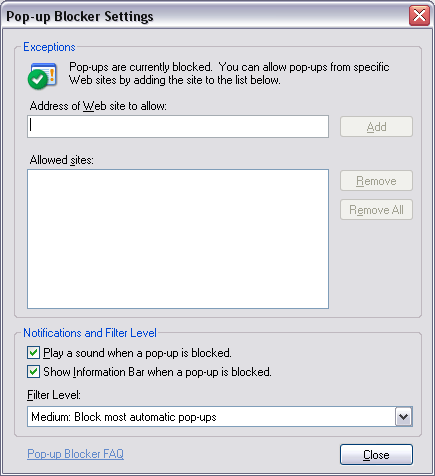
Настройка блокировки окон в Internet Explorer 6
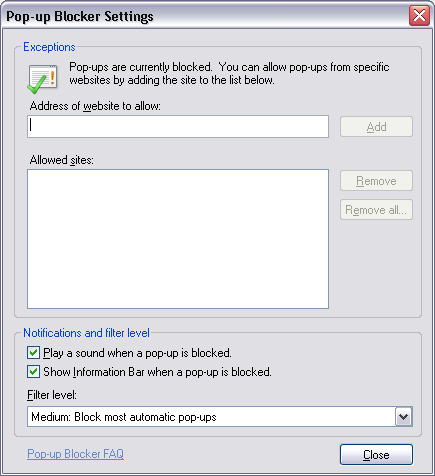
Настройка блокировки окон в Internet Explorer 7
Весьма радует, что эта функция в новом браузере Microsoft реализована на вполне достойном уровне. Впрочем, эти возможности мало чем отличаются от таковых в IE 6. Вы можете указать сайты, с которых блокировать окна не стоит (своеобразный белый список), а при блокировке в специальной панели будет отображаться информация об этом.
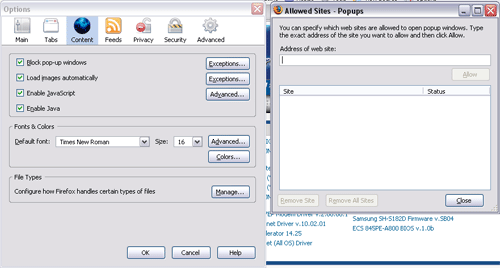
Настройка блокировки окон в Firefox 2
Firefox 2 предоставляет практически аналогичные возможности по настройке блокировки всплывающих окон.
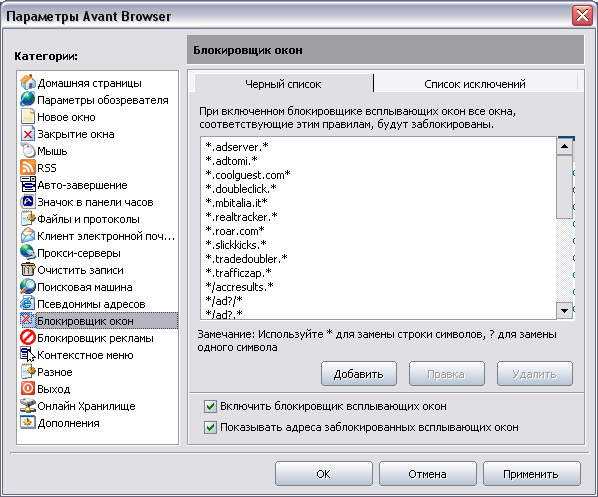
Настройка блокировки окон в Avant Browser
На немного более продвинутом уровне она реализована в Avant Browser. Можно создавать как белый, так и черный списки.
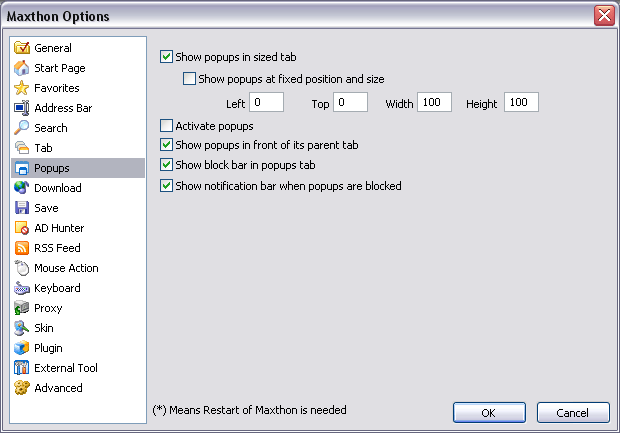
Настройка блокировки окон в Maxthon
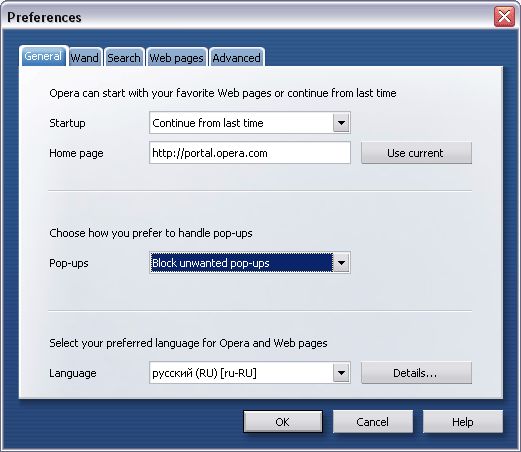
Настройка блокировки окон в Opera 9
Maxthon и Opera 9 оснащены менее гибким механизмом блокировки (в плане настройки). Хотя по личному опыту автора Opera блокирует всплывающие окна лучше любых других браузеров. Вы просто выбирается параметр "Block unwanted pop-ups" и можете забыть о назойливых окнах, появляющихся в самый неподходящий момент.
Расширения
Работа с расширениями никак не изменилась со времен Internet Explorer 6:
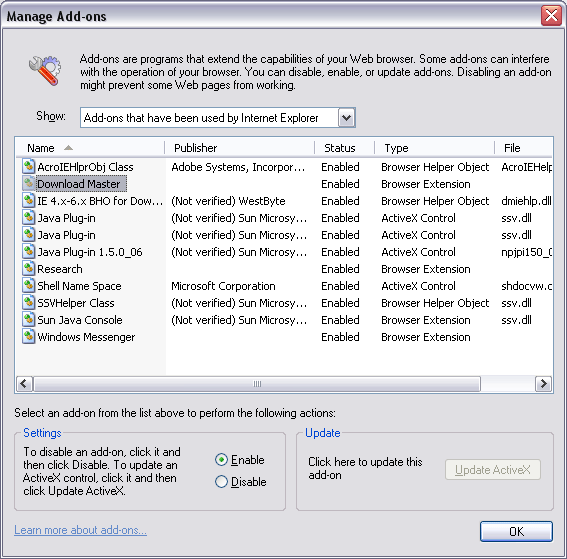
Управление расширениями Internet Explorer 6
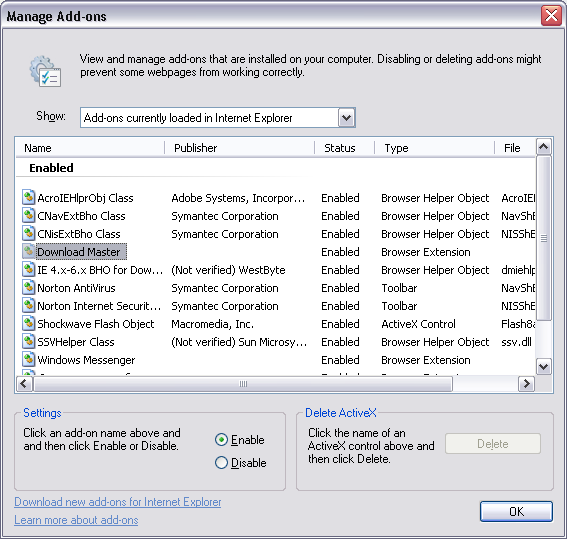
Управление расширениями Internet Explorer 7
Доступны одинаковые настройки. Более того, даже расширения c IE 6 совместимы с седьмой версией Internet Explorer.
Полноэкранный режим
В Internet Explorer 7 несколько изменился полноэкранный режим работы.
Полноэкранный режим в Internet Explorer 6
Полноэкранный режим в Internet Explorer 7
Если в шестой версии сверху всегда присутствовала панель инструментов, то в седьмой она появляется только если подвести к верхней части окна курсор мыши.
Полноэкранный режим в Firefox 2
Полноэкранный режим в Opera 9
Полноэкранный режим в Avant Browser
Полноэкранный режим в Maxthon
В остальных браузерах полноэкранный режим организован по схожей схеме. Только в Opera 9 страница разворачивается на весь экран. Не остается даже полос прокрутки.
Визуальные редакторы
Одним из самых главных преимуществ браузера Internet Explorer была поддержка так называемых визуальных редакторов. Они позволяют верстать HTML-текст, подобно документу Word, прямо в окне браузера. В них можно выделять особым образом текст (менять его цвет, цвет фона, жирный, курсив, подчеркнутый и так далее), вставлять ссылки, картинки, и это все будет видно как в нормальном текстовом редакторе.

Такие средства обычно используются в панелях администрирования сайтов, а иногда в почтовых сервисах и блогах (например, при добавлении поста в LiveJournal можно выбрать режим расширенного редактирования записи).
Визуальный редактор в Internet Explorer 7
Дело в том, что когда открывается какое-либо окно (например, окно вставки рисунка) в таком редакторе, основное окно с самим редактором становится недоступным. Особенно неудобно это, если вы пользуетесь надстройками - тогда блокируются и все вкладки. К сожалению, принцип работы в Internet Explorer 7 не изменился. Если вы попытаетесь вставить какую-либо ссылку, рисунок, таблицу и т.д., то открывшееся окно, где задаются параметры вставляемого элемента, заблокирует основное окно браузера.
Визуальный редактор в Firefox 2
Сегодня все больше редакторов может работать в браузере Firefox. Однако проблемы с блокировкой основного окна браузера здесь отсутствует. Если вы захотите добавить, например, картинку, то новое окно никак не повлияет на работу браузера. В панели задач появится два окна Firefox:
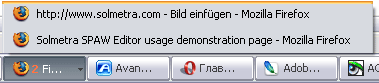
Так что разработчикам Internet Explorer еще есть над чем работать.
Разработка
Иногда возникает необходимость просмотреть исходный код загруженной страницы. Это особенно актуально, если вы занимаетесь версткой и/или веб-программированием. До сих пор для Internet Explorer вы могли настроить любую программу для просмотра исходного кода, но по умолчанию используется блокнот.

Просмотр исходного кода в Internet Explorer 7
В седьмой версии браузера Microsoft никаких изменений в этом отношении не произошло. И это несмотря на то, что в Firefox и Opera уже давно есть собственные более-менее удобные средства:
Просмотр исходного кода в Firefox 2
Просмотр исходного кода в Opera 9
Несомненно, лучше всего эта возможность реализована в Firefox. Однако и Opera 9 в этом отношении выглядит выгоднее Internet Explorer.
Другие возможности
Вкратце рассмотрим остальные возможности Internet Explorer 7.
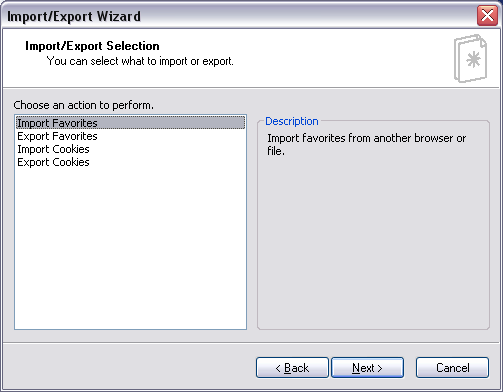
Импорт/экспорт в Internet Explorer 6
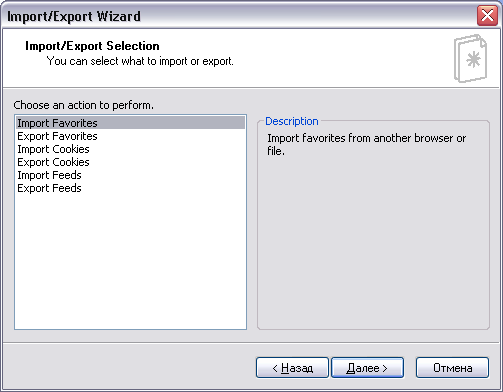
Импорт/экспорт в Internet Explorer 7
Функция импорта/экспорта изменилась совсем незначительно. В отличие от IE 6 можно сохранять еще и RSS Feeds (в дополнение к закладкам и Cookie).
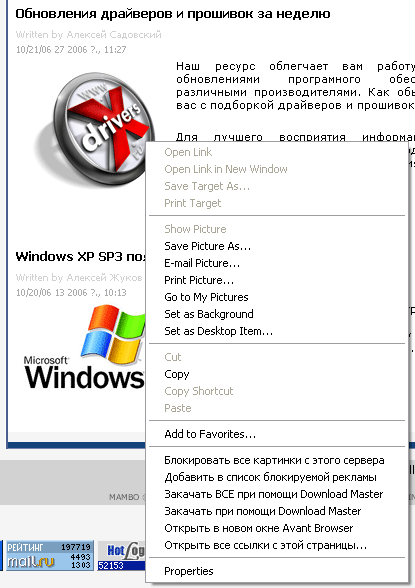
Свойства картинки в Internet Explorer 7

Свойства картинки в Internet Explorer 7
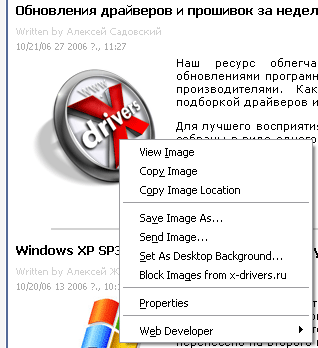
Свойства картинки в Firefox 2

Свойства картинки в Opera 9
Контекстное меню для картинок осталось неизменным. В целом оно и так предлагает довольно много функций, но, на наш взгляд, его аналоги в Firefox и Opera смотрятся получше. Может показаться, что предлагаемых функций меньше, но если вглядеться, то там есть самое необходимое.

Сохранение сайта в Internet Explorer 6/7
Сохранение страниц в Internet Explorer 7 осталось точно таким же, как и в IE 6.
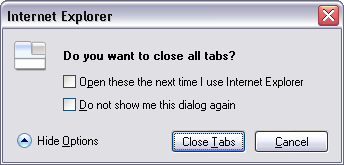
Закрытие Internet Explorer 7
Первый раз закрывая Internet Explorer 7 перед вами появится диалоговое окно, которое спросит, стоит ли восстановить текущую сессию при следующем запуске. Некоторым эта функция будет очень полезна.
Сообщение о недоступности страницы в Internet Explorer 6
Сообщение о недоступности страницы в Internet Explorer 7
Было также заменено сообщение об ошибке загрузки страницы, возникающее если нет соединения с Интернетом или введен неверный адрес.
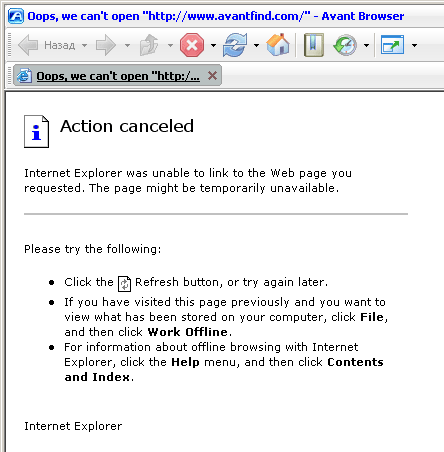
Сообщение о недоступности страницы в Avant Browser с установленным Internet Explorer 6
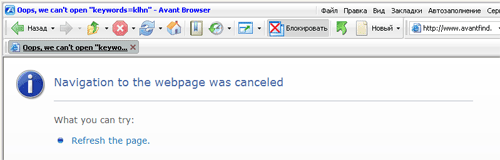
Сообщение о недоступности страницы в Avant Browser с установленным Internet Explorer 7
Кстати, установка Internet Explorer 7 отражается и на всех надстройках. То есть после обновления все они будут основаны на движке IE 7. Это явно доказывает изменившееся сообщение об ошибке, выведенное в Avant Browser - оно соответствует тому, что показывается в Internet Explorer 7. При этом работоспособность надстроек никак не пострадала.
А как же "стандартность"?
Известной проблемой браузера Internet Explorer всегда была неполная совместимость со стандартами CSS. В результате веб-мастерам приходилось ломать головы, чтобы страничка, сверстанная стилями (а точнее блоковой моделью), смотрелась одинаково хорошо как минимум в Firefox, Opera и Internet Explorer. Если соблюдались все стандарты, то с первыми двумя проблем не было, тогда как третий мог показывать "фокусы".
Однако с Internet Explorer 6 ситуация не такая плачевная, как с более ранними версиями. Тем не менее, по умолчанию IE 6 работает в так называемом режиме "совместимости" с IE 5! Так что неправильно сверстанная страница могла выглядеть просто ужасно даже в Internet Explorer 6. Отключить этот режим совместимости можно было вставив в самый заголовок страницы (переде тегом <html>) следующий код:
<!DOCTYPE HTML PUBLIC "-//W3C//DTD HTML 4.0 Transitional//EN" "https://www.w3.org/TR/RES/-html40/loose.dtd">
Он явно идентифицирует страницу, как совместимую со стандартом HTML 4.0. Есть также варианты этой записи для XHTML и XML. Но суть не в этом. Посмотрите, как выглядят блоки в IE 6 с вышеприведенным кодом:
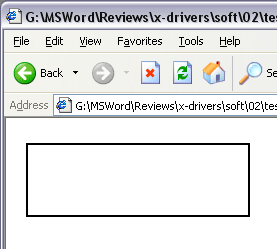
и без:
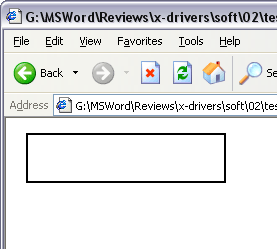
А теперь взглянем, что на результат запуска аналогичной странички в Firefox и Opera:
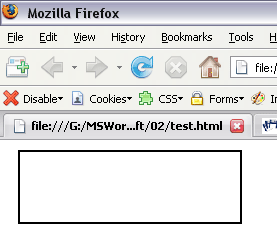
Firefox 2 со вставленным кодом идентификации
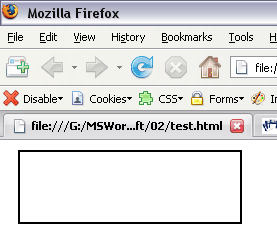
Firefox 2 без вставленного кода идентификации
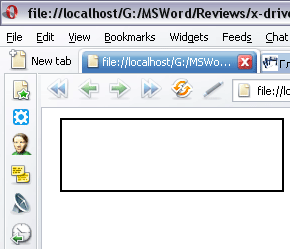
Opera 9 со вставленным кодом идентификации
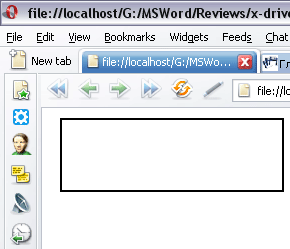
Opera 9 без вставленного кода идентификации
Комментарии, как говорится, излишни. Теперь посмотрим как поведет себя в аналогичной ситуации Internet Explorer 7:
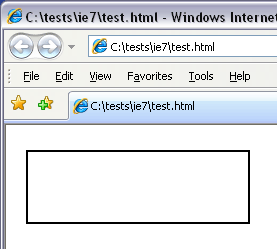
Internet Explorer 7 со вставленным кодом идентификации
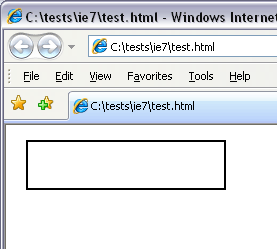
Internet Explorer 7 без вставленного кода идентификации
Опять двадцать пять (©). Зачем, спрашивается, оставлять режим совместимости с Internet Explorer 5 (!) в Internet Explorer 7? Сегодня все больше сайтов делается максимально совместимыми со стандартами и таковая просто не нужна.
Но дело здесь, похоже, совсем в другом. Microsoft внесла лишь совсем незначительные изменения в сам движок. По неофициальным данным IE 6 поддерживает стандарт CSS 2.1 только на 51%, тогда как IE 7 на 55%. У Firefox и Opera этот показатель равен 93% и 96% соответственно. Неплохая разбежка, верно? Складывается впечатление, что Microsoft просто сделала еще одну "надстройку" над Internet Explorer 6.
Кому интересно, исходный код нашего тестового примера выглядит следующим образом:
test.css#box {
width: 200px;
height: 50px;
padding: 10px 10px 10px 10px;
margin: 10px 10px 10px 10px;
border: 2px solid #000;
}test.html со вставленным кодом идентификации<!DOCTYPE HTML PUBLIC "-//W3C//DTD HTML 4.0 Transitional//EN"
"https://www.w3.org/TR/RES/-html40/loose.dtd">
<html>
<head>
<link href="test.css" rel="stylesheet" type="text/css">
</head>
<body>
<div id="box">
</div>
</body>
</html>test.html без вставленного кода идентификации<html>
<head>
<link href="test.css" rel="stylesheet" type="text/css">
</head>
<body>
<div id="box">
</div>
</body>
</html>
Завершаемся
К сожалению, назвать Internet Explorer 7 чем-то принципиально новым язык не поворачивается. Проведенная проверка совместимости со стандартами CSS косвенно доказывает, что никаких принципиальных изменений в движок Internet Explorer 6 внесено не было.
Microsoft просто добавила к уже существующему браузеру новые панельки, вкладки, поддержку RSS, антифишинга, новую тему... Но все то же самое предлагают вам уже существующие бесплатные надстройки (например, использованные нами для сравнения Maxthon и Avant Browser). Так что пользователям последних нет особого смысла переходить на "чистый" IE 7, хотя поставить его для профилактики можно. Если вы до этого работали только в Internet Explorer 6, то можете осуществить переход на седьмую версию. Работать после этого должно стать удобнее.
Пользователям Firefox и Opera явно нет смысла переходить на новый браузер от софтверного гиганта. Конечно, это личное дело каждого, но никаких серьезных преимуществ в сравнении с продуктами Mozilla Corporation и Opera Software Internet Explorer 7 не имеет.